Kysymys
Ongelma: Kuinka poistaa PC Optimizer?
Olen asentanut PC Optimizerin osoitteesta SingleClickOptimizer[.]com, mutta minun on myönnettävä, että tämä tuote ei vastannut odotuksiani. Vaikka se lupasi parantaa Windows-tietokoneeni nopeutta ja suorituskykyä, en ole toistaiseksi huomannut mitään muutoksia. Ohjelma pyytää minua ostamaan sen lisenssiavaimen muutosten soveltamista varten, enkä ole valmis maksamaan 59,95 dollaria yksinkertaiseen PC-optimointiohjelmaan. Voitko selittää, kuinka voin poistaa PC Optimizer -sovelluksen nyt, kun päätin olla käyttämättä sitä?
Ratkaistu vastaus
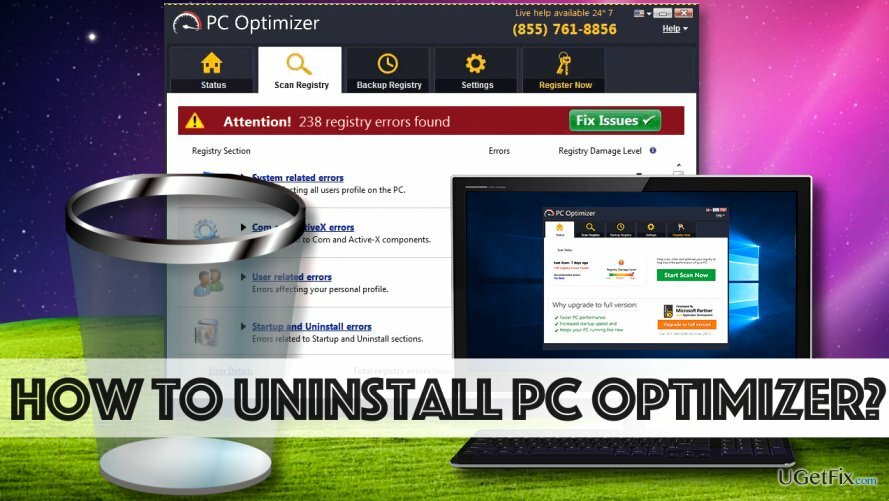
PC Optimizer on kyseenalainen ohjelmisto, joka lupaa parantaa tietokoneen suorituskykyä puhdistamalla sotkuisen rekisterin ja korjaamalla virheet. Vaikka se lupaa tarjota käyttäjälle useita hyödyllisiä palveluita, kuten edistynyt järjestelmäskannaus, rekisteri varmuuskopiointi ja ajoitetut rekisteritarkistukset, se on itse asiassa ohjelma, joka tuskin voi parantaa tietokonettasi esitys. Toistaiseksi ei ole todisteita siitä, että rekisterin "puhdistus" auttaisi parantamaan tietokoneen toimivuutta, ja jopa Microsoft väittää, että Windowsin rekisteriä ei ole suunniteltu käytettäväksi tai muokattavaksi, koska käyttöjärjestelmä on jatkuvasti käytössä viittaa siihen. Tällaisen "optimoijan" käyttö voi aiheuttaa vakavia ongelmia, jos se muuttaa vääriä rekisteriavaimia. Tällaisissa tapauksissa käyttäjän on ehkä jopa asennettava käyttöjärjestelmä uudelleen asioiden palauttamiseksi normaaliksi. Jos haluat välttää tällaiset ongelmat, suosittelemme PC Optimizerin poistamista. Jos et ole koskaan yrittänyt poistaa vastaavia ohjelmistoja tietokoneeltasi, tämä PC Optimizer -asennuksen poistoopas auttaa sinua poistamaan epäilyttävän ohjelman manuaalisesti. Prosessin nopeuttamiseksi käytä kunnollista haittaohjelmien torjuntatyökalua, kuten ReimageMac-pesukone X9 poistaaksesi tämän ohjelman. Osoittautuu, että PCOptimizer voidaan havaita käyttämällä suuria haittaohjelmien tai vakoiluohjelmien torjuntaohjelmia, mikä osoittaa välittömästi, että tässä ohjelmassa on jotain epäilyttävää.
PC Optimizer -sovelluksen asennuksen poistaminen tietokonejärjestelmästäsi
Jotta voit poistaa nämä tiedostot, sinun on ostettava lisensoitu versio Reimage Reimage poista ohjelmisto.
Windows 10/8.1/8 -käyttäjille suunniteltu asennuksen poistoopas:
- paina alas Windows-avain ja R samaan aikaan. Tämä avautuu Juosta ikkuna, jossa on yksi "Avaa"-rivi. Sinun on kirjoitettava sen vieressä olevaan kenttään ohjata ja napsauta OK. Tämä avautuu Ohjauspaneeli.
- Mene Ohjelmat ja ominaisuudet. Tässä, etsi PC Optimizer, napsauta sitä hiiren kakkospainikkeella ja valitse Poista asennus.
- Noudata asennuksen poistajan antamia ohjeita ja viimeistele poistotoimenpide.
Windows 7/Vista -käyttäjille suunniteltu asennuksen poistoopas:
- Klikkaa Aloitusvalikko ja mene kohtaan Ohjauspaneeli. löytö Ohjelmat osio ja napsauta Poista ohjelman asennus painiketta sen alla.
- Tällä tavalla pääset tietokoneellesi asennettujen ohjelmien luetteloon. löytö PC Optimizer, napsauta sitä ja napsauta sitten Poista asennus vaihtoehto.
- Noudata näyttöön tulevia ohjeita ja vahvista, että haluat poistaa mainitun ohjelman.
Asennuksen poistoopas Windows XP -käyttäjille:
- Klikkaa alkaa -painiketta ja etsi painike, joka johtaa Ohjauspaneeli. Klikkaa sitä;
- Siirry sitten kohtaan Lisää/Poista ohjelmia paneeli.
- Kun edellä mainittu paneeli avautuu, etsi PC Optimizer valitse se ja paina sitten Poista -painiketta.
- Vahvista valintasi tarvittaessa ja odota, kunnes ohjelman asennus poistetaan järjestelmästäsi.
Puhdista PC Optimizerin jäänteet Windowsin rekisteristä
Tämä osa vaatii erinomaista tarkkuutta. paina alas Windows-avain ja R-näppäin samaan aikaan ja Juosta kirjoita ikkunaan: regedit. Klikkaus OK. Mene nyt kohtaan Muokkaa > Etsi. Kirjoita Etsi-ikkunaan PC Optimizer ja paina Etsi seuraava. Napsauta hiiren kakkospainikkeella liittyviä elementtejä ja napsauta Poista/Poista. Poista yksi merkintä kerrallaan.
Ohjelmiston poistamisen jälkeen suosittelemme suorittamaan järjestelmän tarkistuksen esim ReimageMac-pesukone X9 tarkistaaksesi, ettei ohjelma jättänyt järjestelmään epäilyttäviä elementtejä. Voit myös käyttää suositeltuja ohjelmistoja vakoilu- ja haittaohjelmien asennuksen poistamiseen.
Päästä eroon ohjelmista yhdellä napsautuksella
Voit poistaa tämän ohjelman ugetfix.com-asiantuntijoiden sinulle esittämän vaiheittaisen oppaan avulla. Ajan säästämiseksi olemme valinneet myös työkalut, jotka auttavat sinua suorittamaan tämän tehtävän automaattisesti. Jos sinulla on kiire tai jos sinusta tuntuu, että sinulla ei ole tarpeeksi kokemusta ohjelman poistamiseen itse, voit käyttää näitä ratkaisuja:
Tarjous
tee se nyt!
ladatapoistoohjelmistoOnnellisuus
Takuu
tee se nyt!
ladatapoistoohjelmistoOnnellisuus
Takuu
Jos ohjelman poistaminen Reimagen avulla epäonnistui, kerro ongelmistasi tukitiimillemme. Varmista, että annat mahdollisimman paljon tietoja. Ole hyvä ja kerro meille kaikki tiedot, jotka mielestäsi meidän pitäisi tietää ongelmastasi.
Tämä patentoitu korjausprosessi käyttää 25 miljoonan komponentin tietokantaa, jotka voivat korvata käyttäjän tietokoneelta vaurioituneen tai puuttuvan tiedoston.
Vioittuneen järjestelmän korjaamiseksi sinun on ostettava lisensoitu versio Reimage haittaohjelmien poistotyökalu.

VPN on ratkaisevan tärkeä, kun se tulee käyttäjien yksityisyyttä. Online-seurantaohjelmia, kuten evästeitä, eivät voi käyttää vain sosiaalisen median alustat ja muut verkkosivustot, vaan myös Internet-palveluntarjoajasi ja hallitus. Vaikka käyttäisit turvallisimpia asetuksia verkkoselaimen kautta, sinua voidaan silti seurata Internetiin yhdistettyjen sovellusten kautta. Lisäksi yksityisyyteen keskittyvät selaimet, kuten Tor, eivät ole optimaalinen valinta alentuneiden yhteysnopeuksien vuoksi. Paras ratkaisu äärimmäiseen yksityisyytesi on Yksityinen Internet-yhteys – ole anonyymi ja turvallinen verkossa.
Tietojen palautusohjelmisto on yksi vaihtoehdoista, jotka voivat auttaa sinua palauttaa tiedostosi. Kun poistat tiedoston, se ei katoa ilmaan – se pysyy järjestelmässäsi niin kauan kuin sen päälle ei kirjoiteta uutta tietoa. Data Recovery Pro on palautusohjelmisto, joka etsii työkopioita poistetuista tiedostoista kiintolevyltäsi. Käyttämällä työkalua voit estää arvokkaiden asiakirjojen, koulutöiden, henkilökohtaisten kuvien ja muiden tärkeiden tiedostojen katoamisen.